スタッフ
目次
「スタッフ」の設定方法
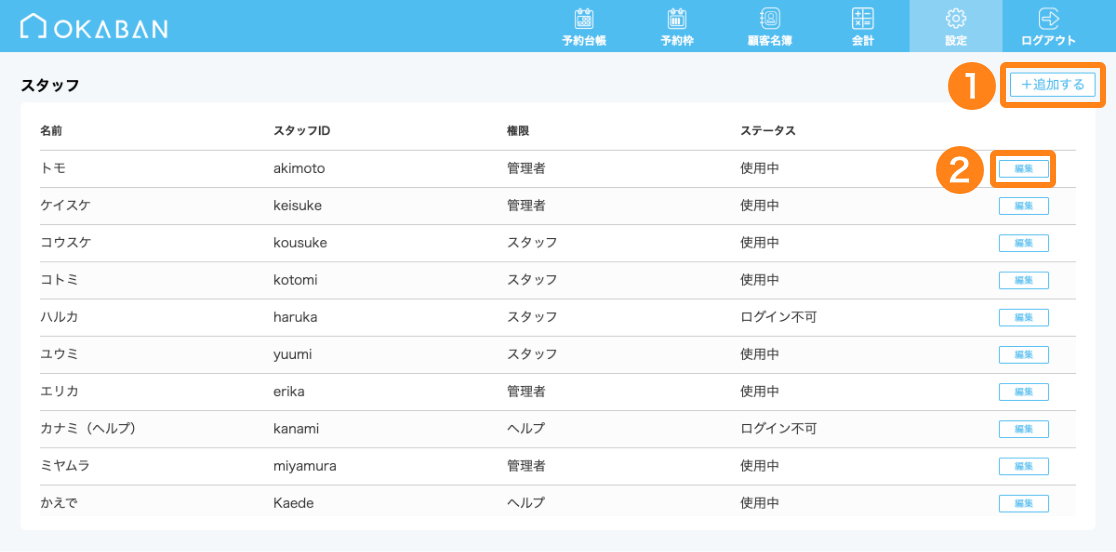
メニューバーの「設定」→「スタッフ」をクリックすると、上のような表示になります。
初期の状態では、未登録のため何も表示されていないので、下記の手順で登録・編集をおこなってください。
①「+追加する」ボタン
新たにスタッフを登録できます。
②「編集」ボタン
登録内容の編集が可能です。
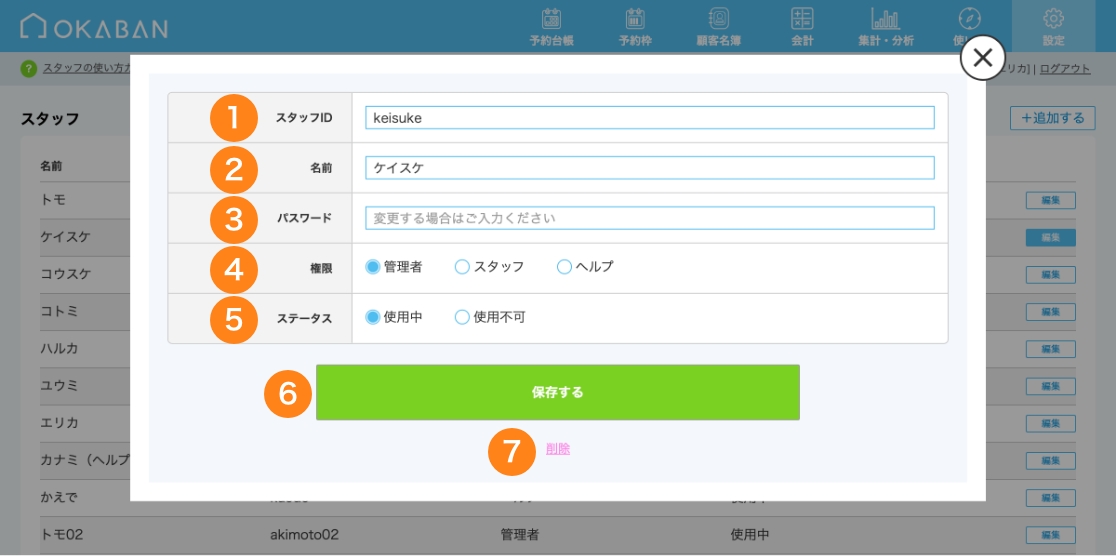
「新規登録」、または「編集」ボタンをクリックすると、上のような登録編集用のウィンドウが現れます。
各項目の役割は以下のようになります。
①スタッフID
ログイン時に使用します。
②名前
チームや送迎の担当名などに使用します。
③パスワード
ログイン時に使用します。
登録後はセキュリティのため表示されません、忘れてしまった場合は新たなパスワードを入力し、再設定をおこなってください。
④権限
予約台帳や顧客名簿は「スタッフ」も操作可能ですが、「設定」の管理・変更ができるのは「管理者」の権限を持つアカウントのみとなっています。
⑤ステータス
「ログイン不可」に設定された場合、権限に関わらずログインできなくなります。
⑥「保存する」ボタン
新規登録も編集も同様のボタンが表示されます。
クリックすると登録・編集を完了し、ウィンドウが閉じられます。
⑦削除
登録されている項目を削除します。